Galaxy S22: تمكين / تعطيل التدوير التلقائي للشاشة

مع هاتف Galaxy S22، يمكنك بسهولة تمكين أو تعطيل التدوير التلقائي للشاشة لتحسين تجربة الاستخدام.

بينما يواصل العديد من الأشخاص الهجرة من Facebook إلى Instagram ، لم يتخلَّ آخرون عن Facebook حتى الآن. ويستمر العديد من الأشخاص في استخدام Facebook و Instagram. إذا كنت أيضًا من بين هؤلاء ، فأنا متأكد من أن فكرة النشر المتقاطع من Facebook إلى Instagram يجب أن تكون قد خطرت ببالك مرة واحدة على الأقل. سنخبرك بكيفية النشر من Facebook إلى Instagram في نفس الوقت في هذا المنشور.

يعد النشر المتقاطع مفيدًا عندما تريد نشر نفس المحتوى على كلا النظامين الأساسيين بشكل منتظم. تخيل مشكلة فتح كل تطبيق والبحث في الصورة وتحميلها. قرف! لحسن الحظ ، يتيح لك Facebook النشر على Instagram مباشرةً ، وإن كان ذلك مع بعض القيود.
ما هم؟ وكيف تنشر من فيسبوك الى انستجرام؟ لنجد الإجابات هنا.
هل يمكنك حقًا النشر من Facebook إلى Instagram
نعم. يمكنك. ومع ذلك ، فإن الميزة متاحة لصفحات أعمال Facebook فقط. لا يمكنك النشر من ملفك الشخصي على Facebook إلى Instagram.
علاوة على ذلك ، تقتصر الميزة حاليًا على موقع Facebook فقط. لا يمكنك النشر المتبادل من تطبيقات Facebook للجوال.

هل يمكننا نشر القصص
لا ، القصص غير مدعومة حتى الآن. اعتبارًا من الآن ، يمكن فقط نشر المشاركات مباشرة من Facebook إلى Instagram.
كيف تنشر من Facebook إلى Instagram
لنشر محتوى من Facebook إلى Instagram ، يجب عليك ربط حساب Instagram الخاص بك بصفحتك على Facebook. فقط بعد القيام بذلك بنجاح يمكنك النشر المتقاطع. يرجى ملاحظة أنه من خلال القيام بذلك ، لن تتمكن من النشر من Instagram إلى Facebook. لذلك ، سيتعين عليك ربطها في تطبيق Instagram . بعد الربط ، يمكنك النشر من Facebook إلى Instagram باستخدام الطريقتين المذكورتين أدناه. دعنا نتحقق من كيفية ربط صفحة Facebook بحساب Instagram أولاً متبوعًا بالطريقتين.
ربط صفحة الفيسبوك مع انستجرام
الخطوة 1: قم بتشغيل موقع Facebook وافتح صفحة Facebook على جهاز الكمبيوتر الخاص بك التي تريد ربط Instagram الخاص بك بها.
الخطوة 2: في الصفحة ، انقر فوق الإعدادات من الشريط الجانبي الأيسر.
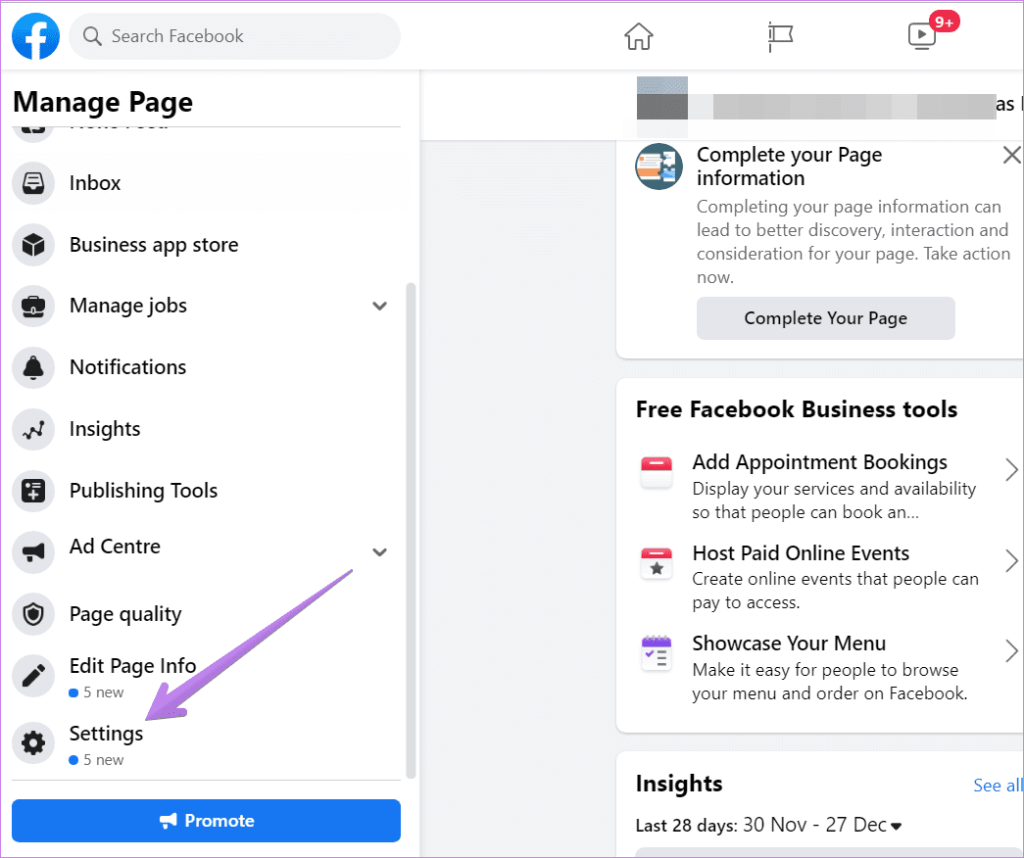
الخطوة 3: من الشريط الجانبي الأيسر ، انقر فوق Instagram.
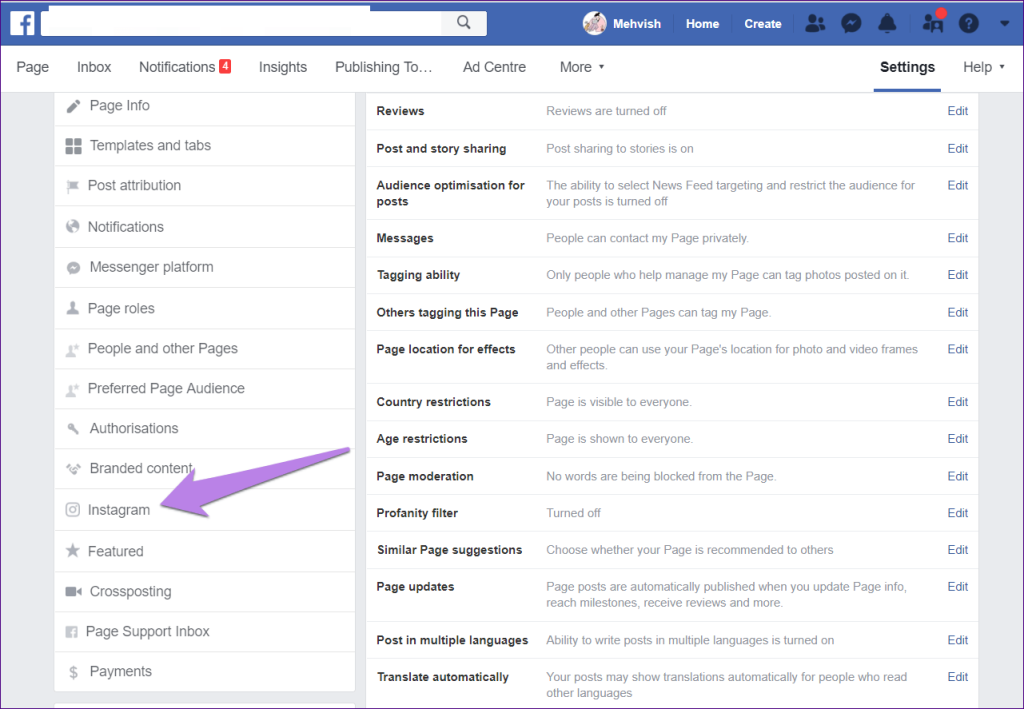
الخطوة 4: اضغط على زر تسجيل الدخول بجوار "إضافة Instagram الخاص بك" وقم بتسجيل الدخول باستخدام بيانات اعتماد Instagram الخاصة بك.
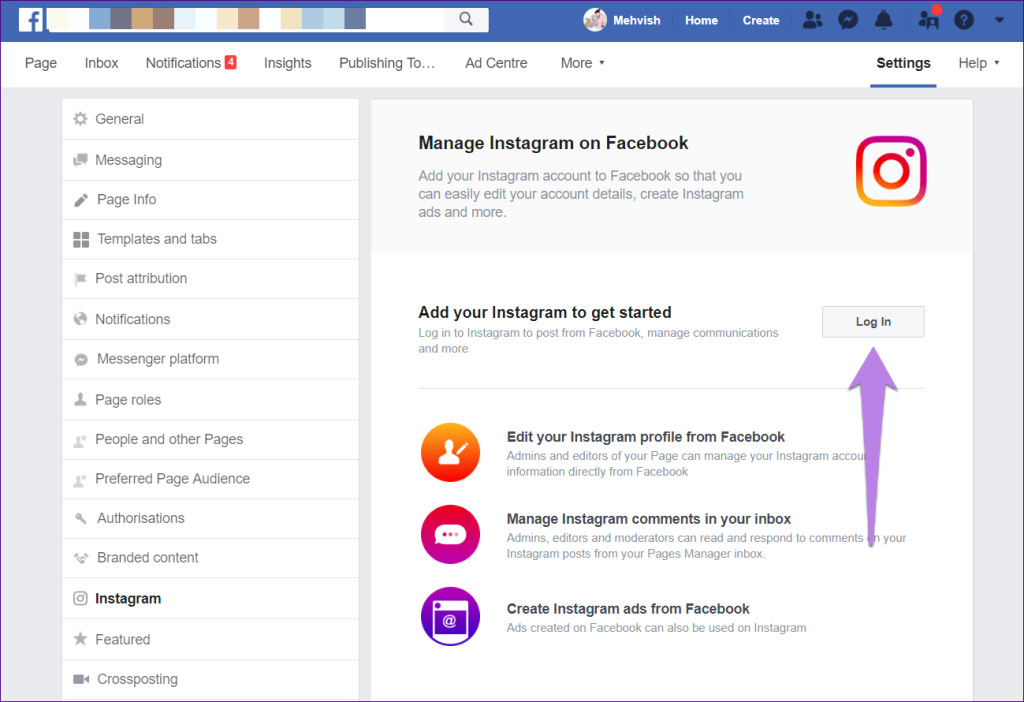
الآن دعنا نتحقق من الطريقتين.
الطريقة الأولى: النشر مباشرة
في هذه الطريقة ، تحتاج إلى تحديد Instagram في كل مرة تنشئ فيها منشورًا. لا ترتبك. فيما يلي الخطوات بالتفصيل.
الخطوة 1: افتح صفحة Facebook الخاصة بك.
الخطوة 2: انقر فوق مربع كتابة منشور / إنشاء منشور. نأمل أن ترى خيار النشر على Instagram.
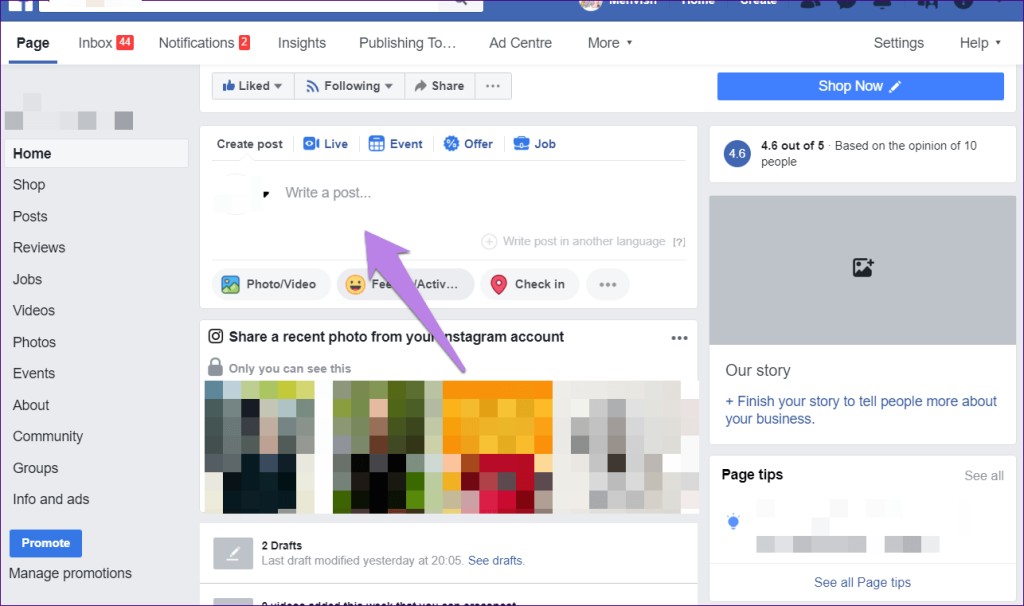
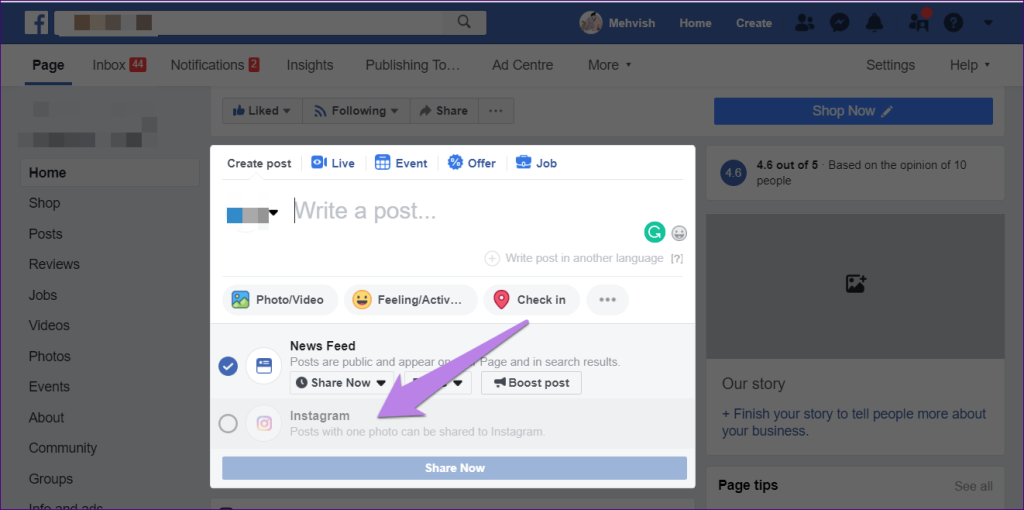
الخطوة 3 : أضف صورة وحدد المربع بجوار Instagram. أخيرًا ، اضغط على زر المشاركة الآن. سيتم نشر صورتك على Facebook و Instagram.
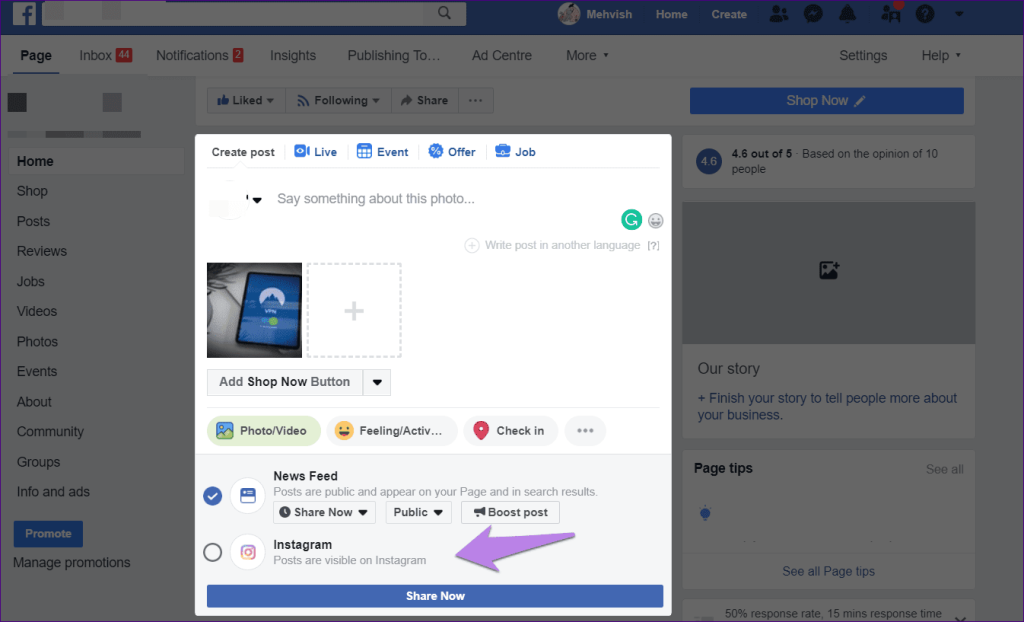
الطريقة 2: نشر المنشورات من Facebook إلى Instagram باستخدام Facebook Business
في هذه الطريقة ، ستستخدم Facebook Business للنشر التبادلي من Facebook إلى Instagram. تقدم Facebook Business Suite مجموعة متنوعة من الأدوات لإدارة حسابات Facebook و Instagram الخاصة بك في مكان واحد. يمكنك التحقق من الرسائل من Facebook و Instagram في مكان واحد ، وإنشاء منشورات ، وعرض الأفكار ، وغير ذلك الكثير.
فيما يلي الخطوات بالتفصيل:
الخطوة 1: قم بتوصيل حسابك على Facebook و Instagram ، كما هو موضح في القسم أعلاه من رابط صفحة Facebook مع Instagram. إذا لم يفلح ذلك ، فيمكنك توصيل Instagram من Facebook Business أيضًا.
لذلك ، افتح business.facebook.com . تأكد من ظهور صفحة Facebook اليمنى في الزاوية العلوية اليسرى. استخدم السهم الصغير بجوار اسم الصفحة للتبديل بين الصفحات إذا كنت تمتلك عدة صفحات على Facebook.
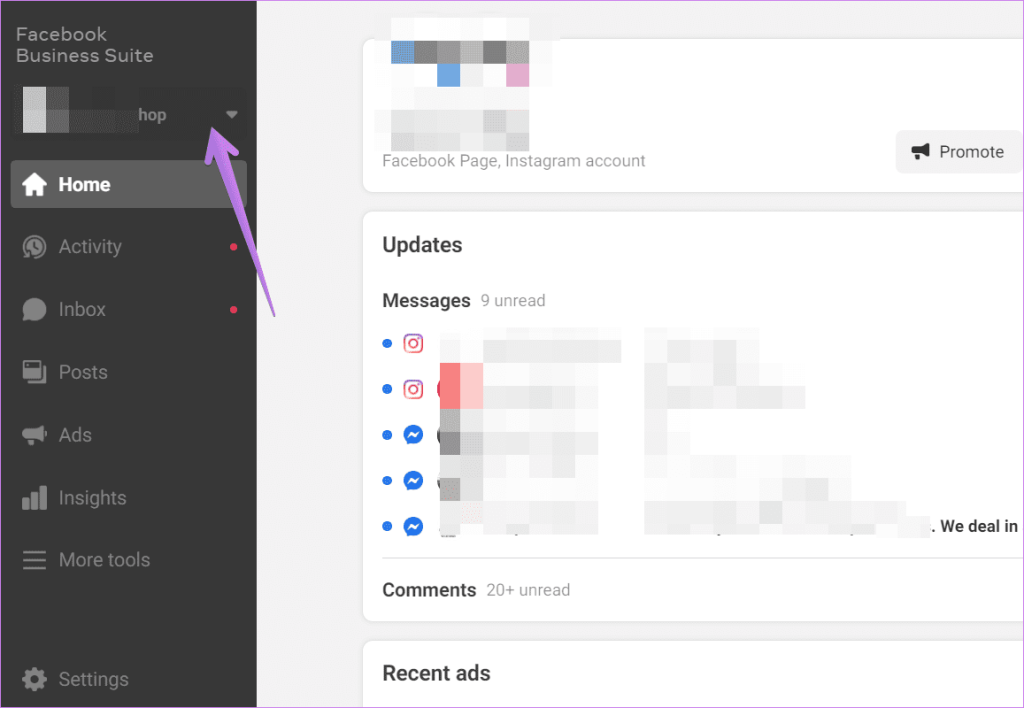
بمجرد الوصول إلى الصفحة اليمنى ، انقر فوق الإعدادات من الشريط الجانبي الأيسر.
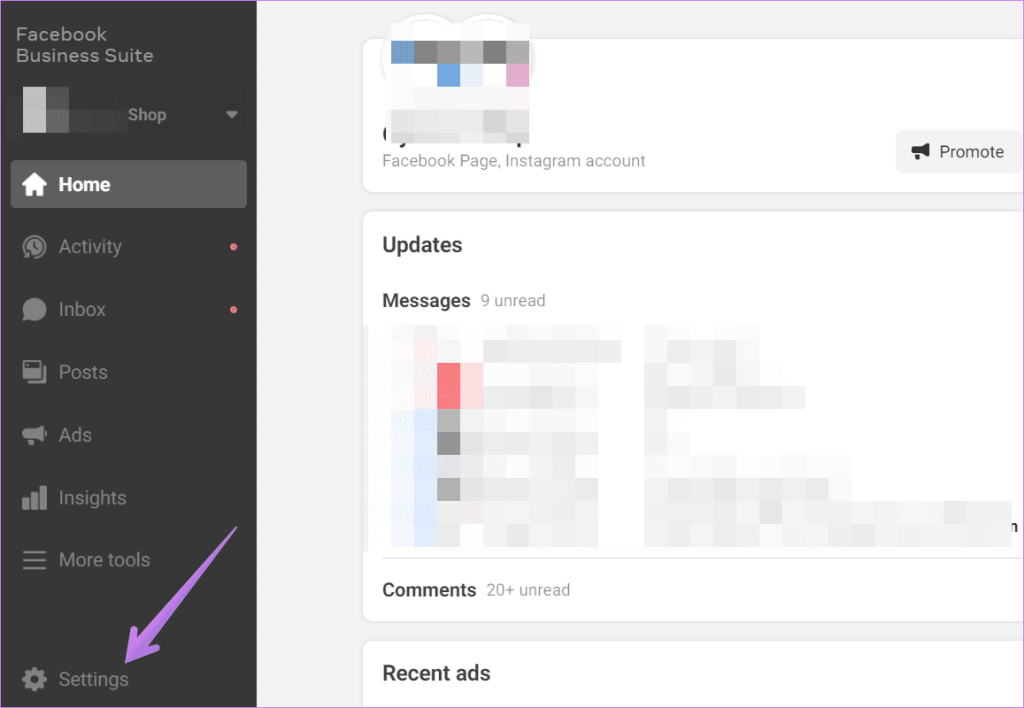
انقر فوق اتصال Instagram من الشريط الجانبي الأيسر وقم بتسجيل الدخول باستخدام حساب Instagram للاتصال به باستخدام زر Connect account.
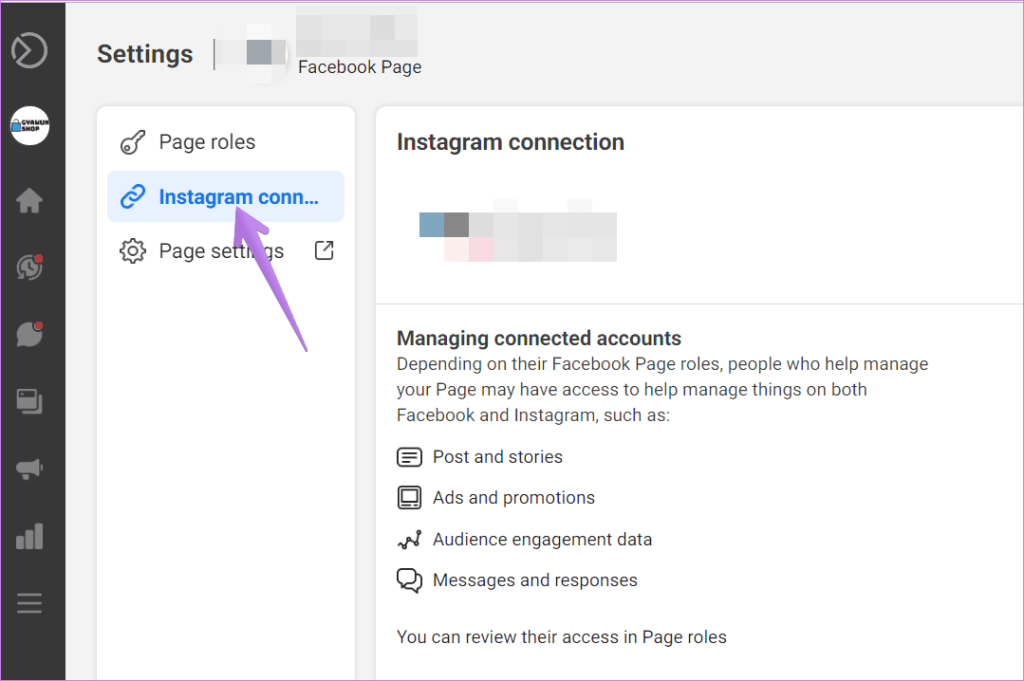
الخطوة 2 : بمجرد ربط الحسابات بنجاح ، انقر فوق الصفحة الرئيسية في Facebook Business الموجود في الشريط الجانبي الأيسر.
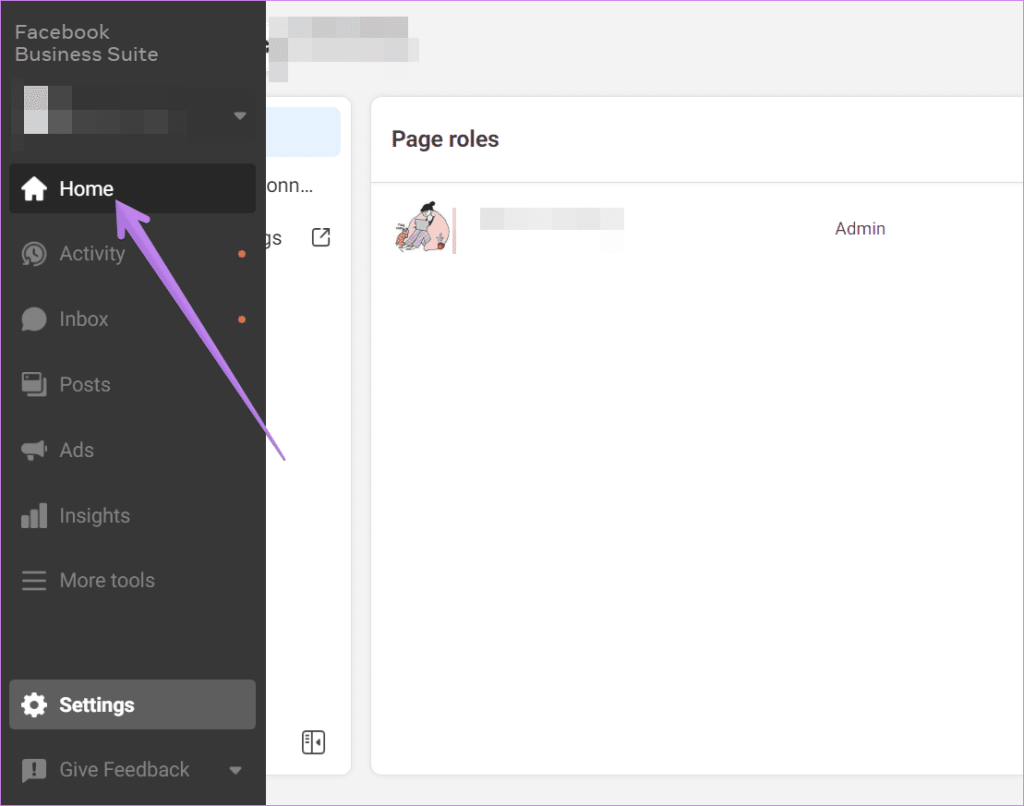
الخطوة 3: انقر على زر إنشاء منشور.
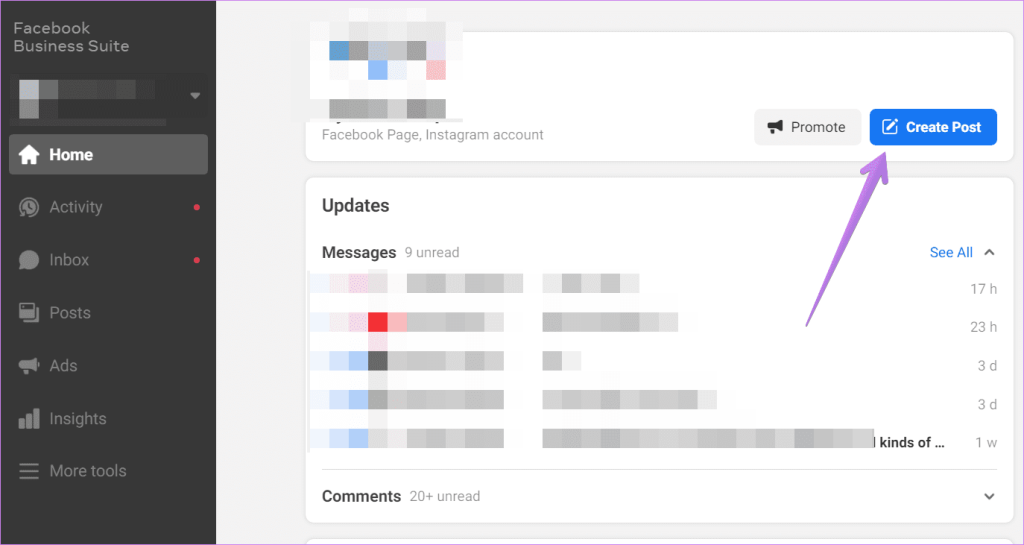
الخطوة 4: سيتم فتح نافذة جديدة. أضف صورتك أو مقطع الفيديو الخاص بك باستخدام أزرار إضافة صورة / إضافة فيديو. تأكد من تحديد مربع الاختيار الموجود بجوار Instagram ضمن المواضع. أخيرًا ، انقر فوق الزر نشر.
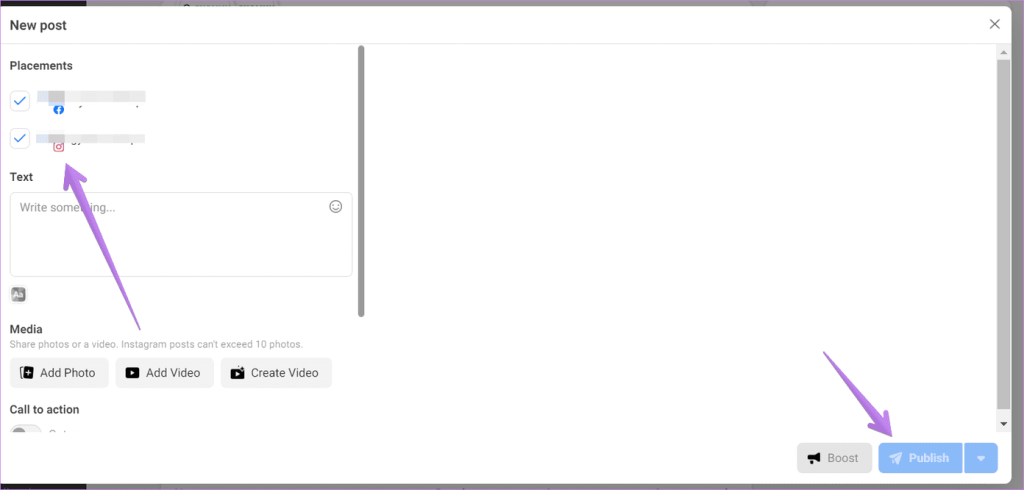
مشاركة منشورات Facebook على Instagram على الهاتف المحمول
نظرًا لأن تطبيقات Facebook للأجهزة المحمولة لا تدعم الأساليب المذكورة أعلاه ، يمكنك تجربة طريقة بديلة أو اختراق للنشر المتبادل.
افتح أي صورة منشورة على Facebook من خلال النقر عليها. سيؤدي ذلك إلى فتح الصورة في وضع ملء الشاشة. ثم اضغط على أيقونة ثلاثية النقاط في الزاوية العلوية اليمنى واضغط على مشاركة خارجية.
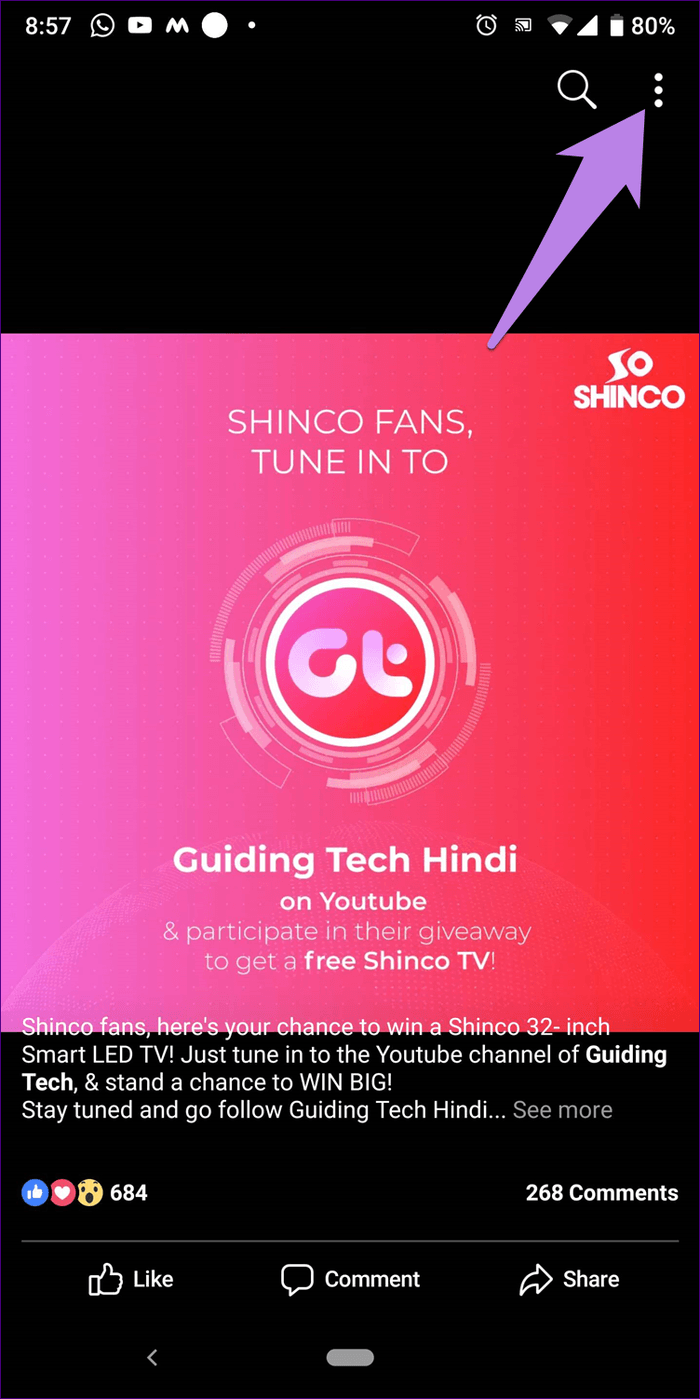
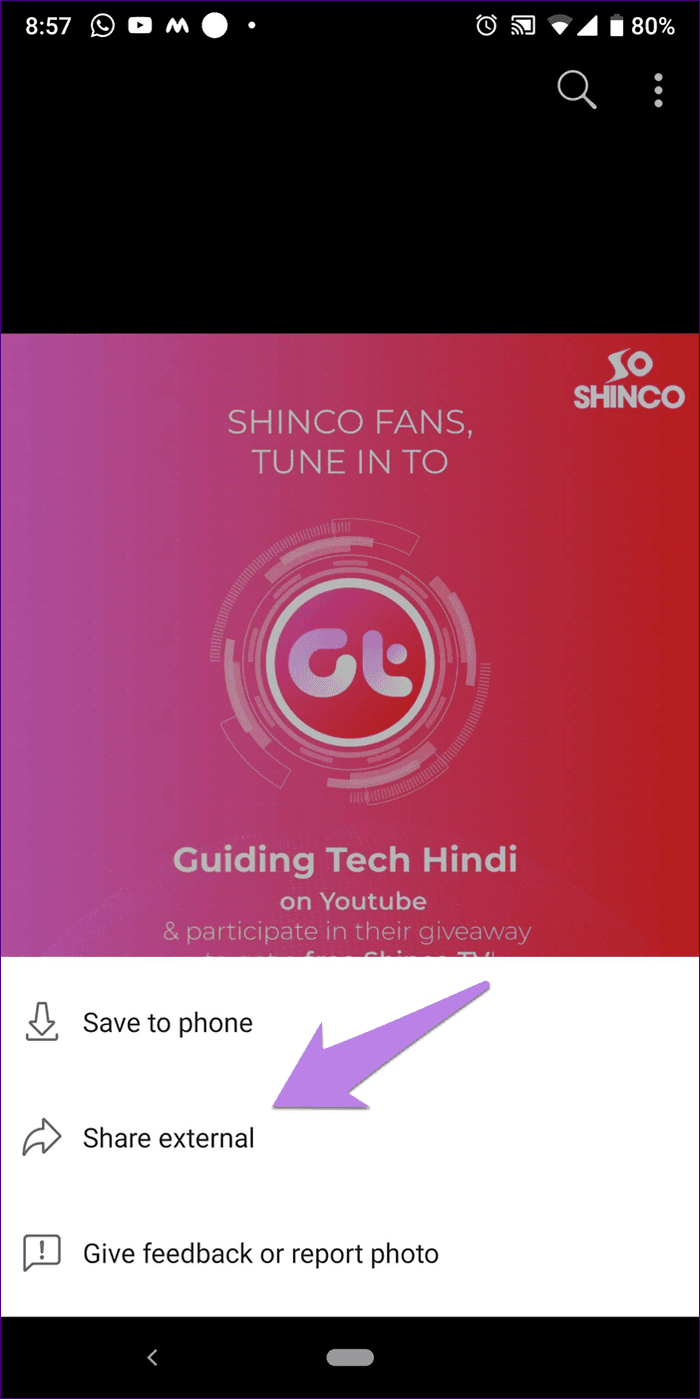
من القائمة ، حدد موجز. سيؤدي ذلك إلى فتح الصورة في تطبيق Instagram. يمكنك أيضًا اختيار Stories لنشرها على قصص Instagram . أخيرًا ، انشره على Instagram.
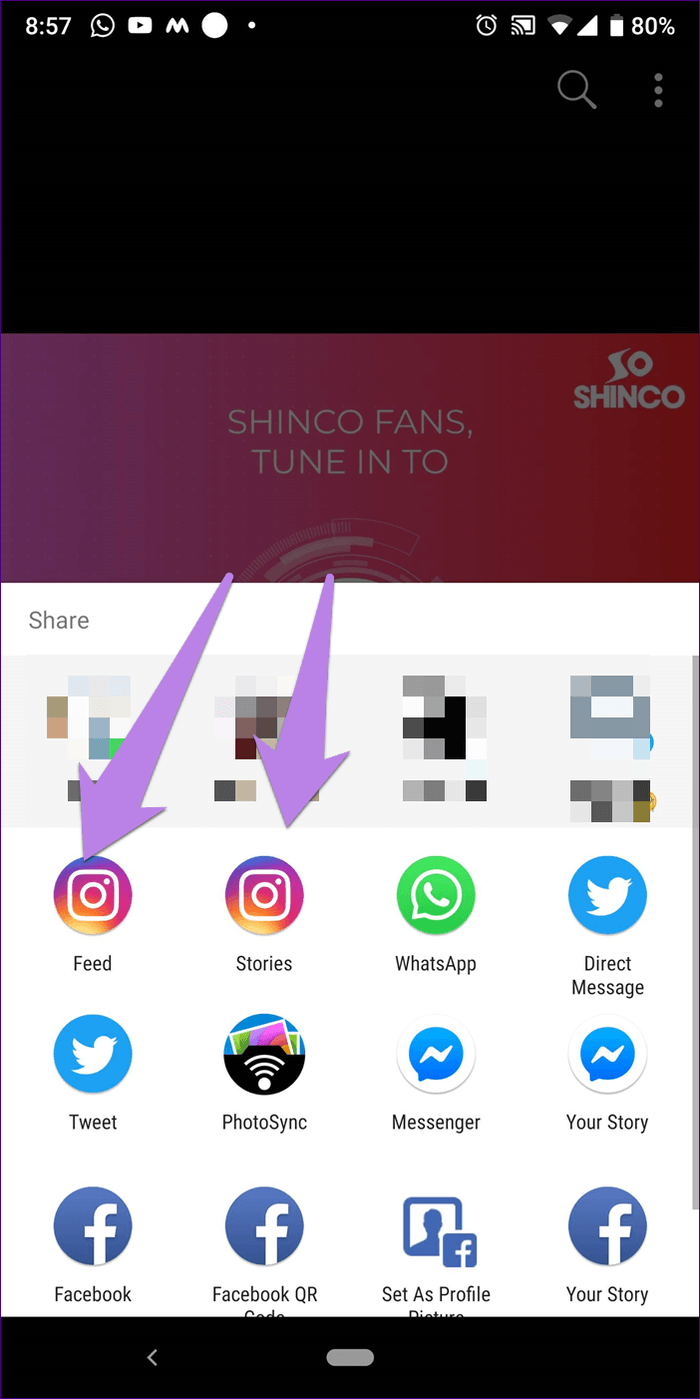
على الرغم من أن الطريقة المذكورة أعلاه ليست طريقة مناسبة للنشر المتقاطع ، إلا أن لها فوائدها. على سبيل المثال ، يعمل مع كل من الملفات الشخصية وصفحات الأعمال. علاوة على ذلك ، لا تحتاج حتى إلى تسجيل الدخول إلى Instagram على تطبيق Facebook لاستخدام هذه الطريقة.
استخدم مواقع الطرف الثالث
إذا كانت الطرق المذكورة أعلاه لا تناسب احتياجاتك ، يمكنك تجربة خدمة جهة خارجية مثل Hootsuite . يقدم خطة مجانية حيث يمكنك إضافة ما يصل إلى ثلاث شبكات اجتماعية بما في ذلك Facebook و Instagram. يمكنك أيضًا النشر المتبادل على الشبكات الاجتماعية الأخرى ، لكن هذا سيتطلب الإصدار المتميز.
أشياء لتأخذها بالحسبان
للتكرار ، إليك ما تحتاج إلى أن تكون على دراية به أثناء استخدام ميزة النشر المشترك المضمنة على Facebook.
هل هناك بديل جدير
كما رأيت أعلاه ، فإن ميزة النشر المتقاطع من Facebook إلى Instagram محدودة حاليًا بعدة طرق. ومع ذلك ، تختلف الأمور بشكل لا يصدق عند النشر المتقاطع من Instagram إلى Facebook.
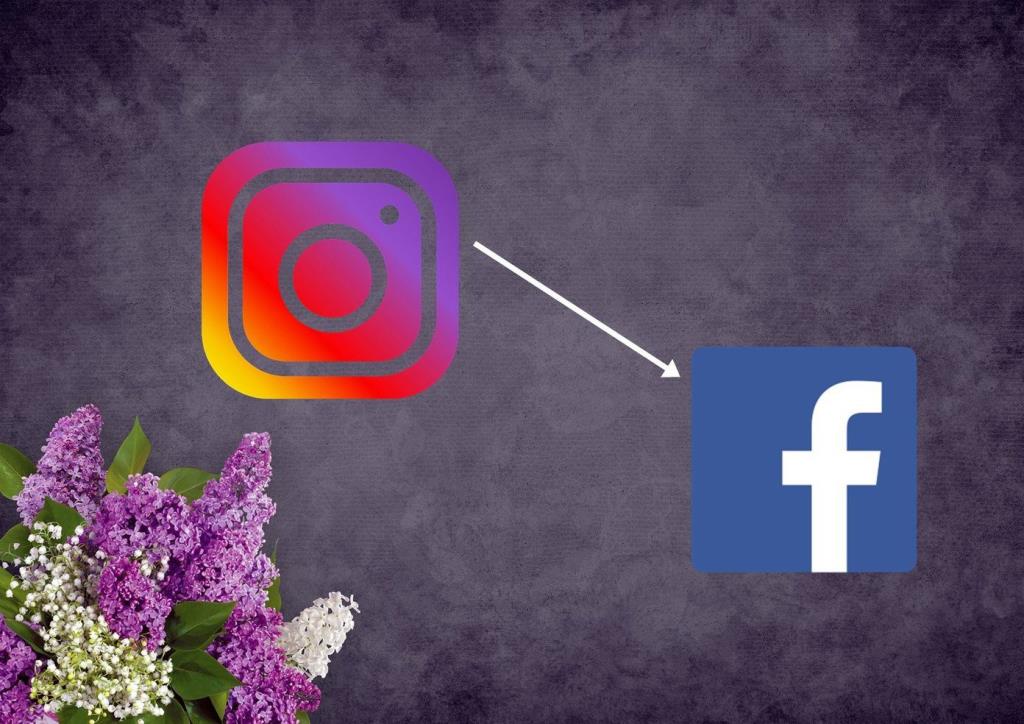
لذلك ، بشكل أساسي ، بدلاً من استخدام Facebook كوسيطك الأساسي للنشر ، يجب أن تبدأ بـ Instagram واستخدام إمكانياته للنشر على Facebook . من خلال القيام بذلك ، تحصل على القدرة على النشر المتقاطع من تطبيقات الأجهزة المحمولة. ولا يمكنك فقط نشر المنشورات ولكن الميزة متاحة للقصص أيضًا.
علاوة على ذلك ، يمكنك استخدامه لملفات شخصية على Facebook أيضًا. وهذا يعني أنه يمكنك النشر من ملفك الشخصي على Instagram إلى ملفك الشخصي على Facebook.
الجانب السيئ
في حين أن النشر المتقاطع مفيد جدًا ، إلا أن له عيوبه. بالنسبة للمبتدئين ، يختلف الجمهور على Instagram و Facebook. يجب عليك استخدامه فقط عندما يخدم المنشور كلا الجماهير. ثانيًا ، في بعض الأحيان ، يفشل النشر المتقاطع. بينما قد ترى رسالة تأكيد ، لم يتم نشرها. لتجنب ذلك ، يجب عليك دائمًا التحقق من Instagram بعد النشر المتقاطع من Facebook أو العكس.
المتابعة التالية: هل قصص Instagram و Facebook هي نفسها؟ ما الفرق بينهما؟ ما هي كل الميزات التي تحصل عليها في كل منها؟ ابحث عن الجواب بعد ذلك.
مع هاتف Galaxy S22، يمكنك بسهولة تمكين أو تعطيل التدوير التلقائي للشاشة لتحسين تجربة الاستخدام.
إذا كنت ترغب في معرفة ما الذي حذفته سابقًا أو الإجابة عن كيفية مشاهدة التغريدات المحذوفة على Twitter، فهذا الدليل مناسب لك. اقرأ المدونة لتجد إجابتك.
هل سئمت من جميع القنوات التي اشتركت فيها؟ تعرف على كيفية إلغاء الاشتراك في جميع قنوات اليوتيوب مرة واحدة بسهولة وفاعلية.
هل تواجه مشاكل في استقبال أو إرسال الرسائل النصية على هاتف Samsung Galaxy؟ إليك 5 طرق فعالة لإعادة ضبط إعدادات الرسائل على Samsung.
إذا بدأ جهاز Android الخاص بك في الشحن الاحتياطي تلقائيًا، اتبع هذه الخطوات الفعالة لتعطيل هذه الميزة وإصلاح المشكلة بسهولة.
تعرف على كيفية تغيير اللغة ونغمة الصوت في تطبيق Bixby Voice بسهولة، واكتشف خطوات بسيطة لتحسين تجربتك مع مساعد Samsung الصوتي الذكي.
تعلم كيفية دفق Zoom Meeting Live على Facebook Live و YouTube بشكل سهل وفعال. خطوات تفصيلية ومتطلبات أساسية لتتمكن من بث اجتماعاتك مباشرة.
هل تواجه مشكلة في إرفاق الملفات في Gmail؟ نوضح لك 8 حلول فعّالة لمساعدتك في حل هذه المشكلة وإرسال ملفاتك بسلاسة.
هل تريد العثور على شخص محدد على Telegram؟ فيما يلي 6 طرق سهلة يمكنك استخدامها للبحث عن الأشخاص على Telegram بسهولة ويسر.
استمتع بمشاهدة مقاطع فيديو YouTube بدون إعلانات مع هذه الطرق الفعالة.







